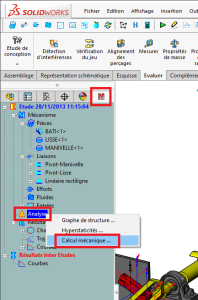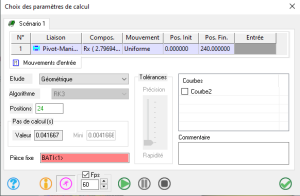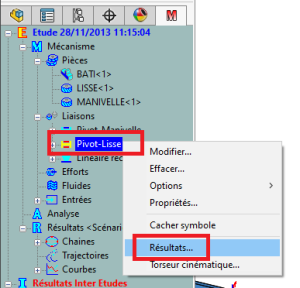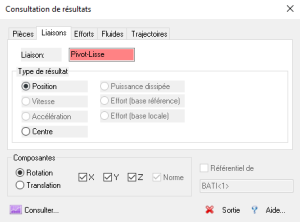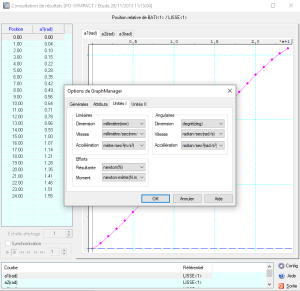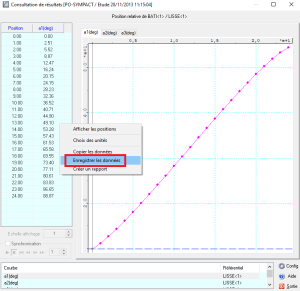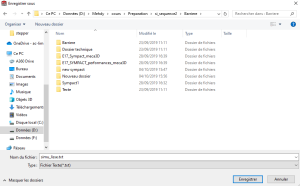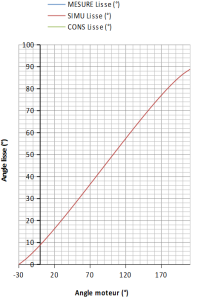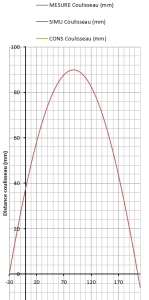Loi Entrée/Sortie de la lisse par simulation
Q9. Suivre la fiche de procédure afin d'importer les résultats de la simulation Meca3D dans le tableau Excel.
Ouvrir le tableur. Ouvrir le fichier "simu_lisse.txt" avec le tableur.
Une boîte de dialogue s'ouvre, cocher "espaces" et cliquer sur "OK".
Cliquer sur le coin pour sélectionner toutes les cellules .
Avec l'outil Édition, remplacer "." comme terme à rechercher et "," comme terme de remplacement.
Sélectionner les valeurs d'angle puis effectuer la combinaison de touches "CTRL + C".
Dans le fichier "ES-sympact_ELEVE.xlsx", sélectionner la cellule en dessous de "SIMU Lisse (°)" et coller les valeurs.
Q10. Comparer les résultats.